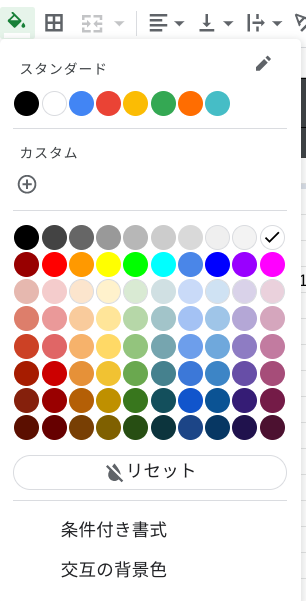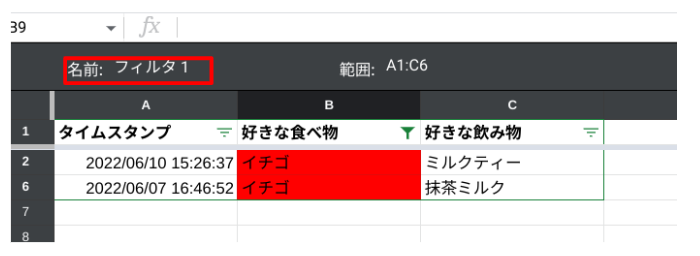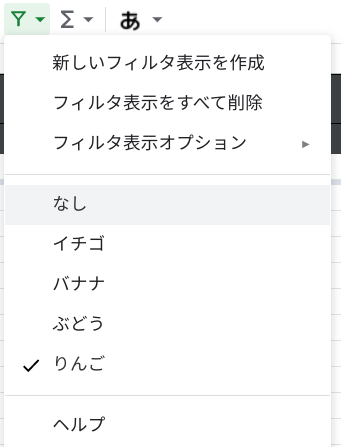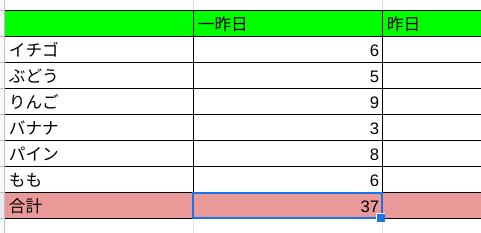Apps調査隊の髙橋です。
今回はこれが出来ると便利で良いなと感じたスプレッドシートの機能等に着目しました。
スプレッドシートは、普段使うアプリだったので、主にこれが出来たら良さそうだなと感じた機能を今回ご紹介させて頂きます!
それでは早速設定の仕方など見ていきたいと思います。
【フィルタを付ける】
まず初めにフィルタの付け方をご説明させて頂きます。
フィルタとは、表やデータの並べ替えや、絞り込んだりすることが出来ます。
そして、更にそれを色でフィルタを掛けることもできるので、とても便利です。
今回は色でフィルタを掛けて見る方法を、ご説明したいと思います。
<フォームからの回答をフィルタ付けしてみる>
この題名にあります通り、下記のようにフォームに連携したスプレッドシートをフィルタ付けしたいと思います。
(※フォームに関する内容(スプレッドシートとの紐づけの仕方など)は「【Apps調査隊】フォームについて調査せよ。」を御覧ください。)
スプレッドシートを開くと、画面右側に「フィルタを作成」のアイコンがあります。
ここをクリックすると、「新しいフィルタ表示を作成」とあるので、クリックします。
クリックすると、下記画像のように青く選択されフィルタのマークが表示されました。
フィルタで主に使用するのは、文字を「A→Z」や「Z→A」で並べ替えたり、
「条件でフィルタ」を付ければ、選択した条件でフィルタが掛かります。
また、「値でフィルタ」を掛けるとピックアップしたいキーワードが選択でき、簡単に見ることができます。
一つ一つ探すよりも、フィルタを使うことで時間短縮になるので、ぜひお試しください。
では、早速「色でフィルタ」の付け方を見ていきたいと思います。
例として、画像のようにイチゴの部分を「塗りつぶしの色」で赤にして、イチゴの部分を抽出したい場合下記手順で操作していきます。
先程フィルタが付いたマークをクリックし、下記画像にある「色でフィルタ」をクリックします。
そうすると、さらに矢印をクリックすることで下記のように、赤色が選択できるようになりました。
ここから、「赤」をクリックすると、赤色の部分だけが抽出され、「イチゴ」がどれくらいあるのかフィルタが表示されます。
また、デフォルトで「フィルタ1」と書かれているところで、「イチゴ」と表記を変更すると、
実際にフィルタを探すとき、とても分かりやすくなります。
↓
これを応用すると、下記のようにフィルタをそれぞれ色で分けて、その部分をすぐ確認できるようになります。
今回は、簡単に色分けの仕方や作成方法をご説明いたしましたが、この方法を応用することで、タイムスタンプの色分けで抽出したり、作業などで、未処理のものと処理済みのものに分けて、より作業の効率が上がるのでとても便利です。
ぜひ、まだこの機能を使ったことがない方は、ぜひお試しください!
【基本の計算方式】
さて、スプレッドシートと言えば、足し算等の計算が便利なのは、皆様もご存知かと思います。
今回は、基本のよく使う計算方式をご紹介していきたいと思います。
あまり、スプレッドシートで作成したりする機会がない方も、これを機に覚えておくと便利です。
<これだけ覚えれば簡単!>
大体は四則演算を使って表の数字などの管理をすると思います。
スプレッドシートでは、下記の4つの記号を覚えるだけで早速計算式をマスターできます。
(全て半角で計算します。)
・足し算(+)
・引き算(-)
・掛け算(*)半角のアスタリスクを使用します。
・割り算(/)
早速、実際に計算して触っていきましょう。
【計算例】
=値1+値2で下記画像のように、計算可能です。
(他の掛け算や割り算等も上記の記号を使って計算することができます。)
また、矢印下のように自動入力が表示されるので、チェックボタンをクリックするとこのように自動ですべて入るので、時間短縮にもなりとても便利です。
また、合計数などまとめて計算をする場合、SUMを使うととても便利です。
↓
画像のように、カンマを入れ選択していくと合計が出るので、その日の合計数はいくつか知りたい場合は、SUMを使うと便利です。
また、合計をぶどう以外出したい場合等の場面では、SUMIFがおすすめです。
下記画像にもあるように、たくさんある中から一つを抽出する場合、一つ一つ計算していくのは大変です。
しかし、このように設定をすればすぐ合計を出すことができます。
「=SUMIF」等記入すると、下記のように選択肢が自動で表示されるので、クリックすると時短になりすぐ設定の形式が現れます。
↓
【SUMIFの設定手順】
すべて半角で設定します。
=SUMIF(範囲,"<>検索条件",合計の範囲)
上記の手順で設定をすると、ぶどう以外の合計が表示されます。
今回は、簡単なスプレッドシートでの四則演算の方法や、フィルタのかけ方等ご紹介致しました。
ぜひ、初めてスプレッドシートで表を作ったり、計算をする場合はここから触って作成してみると良いかもしれません。